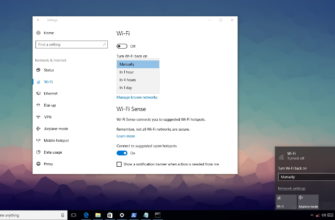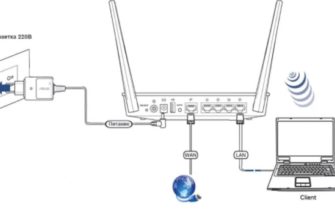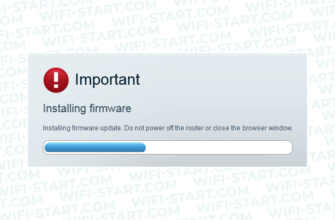Как усилить сигнал Wi-Fi роутера в частном доме или квартире? В интернете можно отыскать десятки статей на тему того, каким образом усилить сигнал Wi-Fi роутера, если сигнал слишком слаб, чтобы покрывать пространство квартиры, или же присутствует только в приделах одной комнаты, но часть из них связана либо с посторонними настройками, что не помогут, даже если пользователь изменит параметры, либо с оборудованием, которое могут подключить только профессиональные программисты. В этой статье будут рассмотрены способы усиления сигнала Wi-Fi, от более или менее простых до сложных.
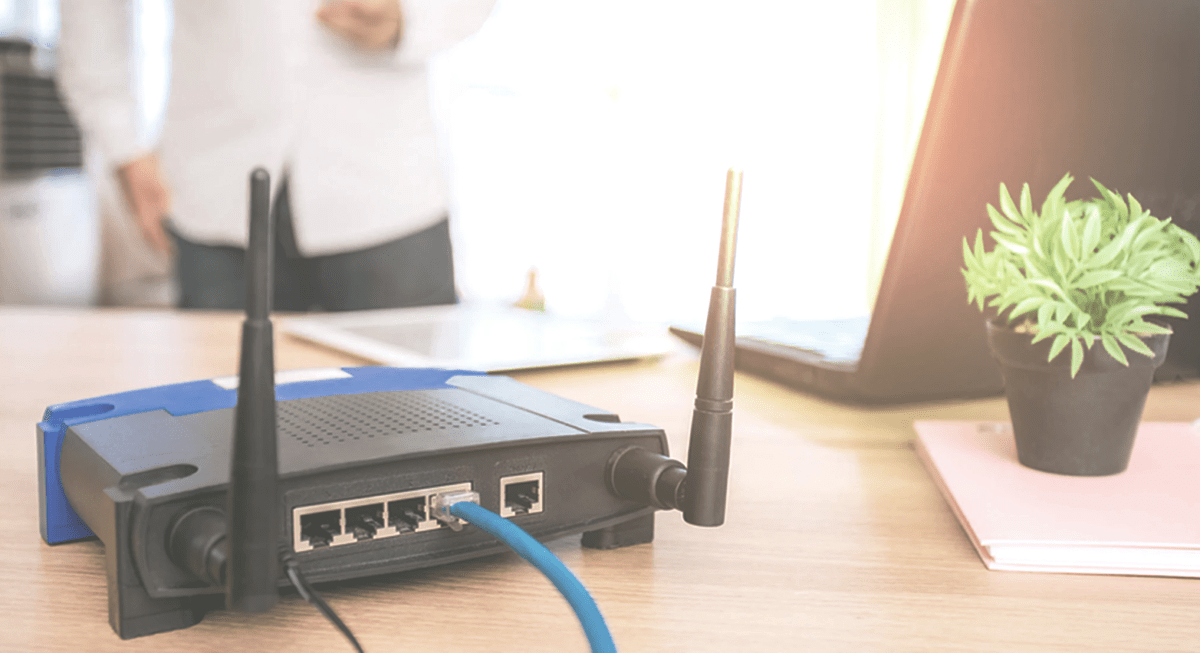
Но того момента, как пользователь начнет менять настройки роутера, стоит проверить несколько деталей, что могут помешать завершению операции:
- Стоит проверить, готова ли к работе техника, с которой пользователь собирается работать. Часто это стационарный ПК, к которому подключен роутер, у которого и будут менять настройки, и само устройство для приема сигнала. На роутере, если тот работает удовлетворительно, должны мигать на задней панели лампочки, у ПК же на нижней панели обязан загореться значок подключения нового устройства.
- Старые устройства для приема сигнала лучше не использовать для расширения Wi-Fi-сети, ведь со временем в них появляются сбои, которые «тормозят» работу, что часто отражается на скорости загрузок интернет-страниц в браузере. Если же нет иных вариантов, стоит задуматься о том, стоит ли проделывать манипуляции с этим устройством, или же приобрести новое.
- Перед тем, как начать настройку, нужно убрать из комнаты, где она будет проходить, предметы, излучающие сильные магнитные импульсы. Например, магнитолы или большие колонки: такие предметы затрудняют процесс и, кроме того, из-за них происходят сбои в настройках, которые уже установлены пользователем, в результате чего будут наблюдаться «глюки» в работе аппаратов, что прежде функционировали без сбоев.
- Перед началом работы лучше перезагрузить нужный аппарат, в котором будут проводиться настройки, чтобы было проще работать с ним, а также для того, чтобы тот не «висел» во время подключения и смены параметров.
Если же оба устройства работают, и пользователь знает, что сделал все от него зависящее для нормальной работы, тогда можно начинать.
- От чего зависит радиус действия Wi-Fi сети и зависит ли он от ее расположения
- Как усилить сигнал Wi-Fi роутера с помощью настроек, без покупки дополнительных устройств?
- Как увеличить радиус действия Wi-Fi сети с помощью покупки дополнительных устройств?
- Выводы и совет о том, как стоит усилить распространение сети Wi-Fi
От чего зависит радиус действия Wi-Fi сети и зависит ли он от ее расположения

https://ironwin.ru/ - лучшие букмекерские конторы
Гемблинг SEO - гемблинг продвижение
Если люди решают усилить сигнал Wi-Fi сети, то чаще всего пользователи имеют в виду радиус покрытия домашней или же рабочей сети, то есть протяженность действия этой сети. Ведь часто происходит так, что роутер стоит в комнате, а на кухне устройства уже не принимают сигнал. Когда пользователь просит у профессионала подобрать для него роутер, который распространял сигнал на площадь квартиры или офиса, он часто говорит о невозможном: каждый случай покупки сетевиков уникален, ведь планировка квартиры, стены и многое другое влияют на качество принимаемого сигнала. Часто профессионалы-программисты относят к таким «особенностям» несколько вариантов:
- Мощность роутера: ни одно дешевое устройство для приема сигнала не сможет распространять его на большую площадь, как бы пользователю не хотелось этого. Чаще в вопросе покупки роутера выигрывает соотношение «цена-качество-сила волн», ведь чем дороже устройство, тем больше у него мощных антенн для приема сигнала. Значит, и дальность распространения у него будет лучше.
- Стены: несмотря на то, что десятки пользователей считают этот фактор надуманным, а некоторые и вовсе выдуманным, он влияет на прием сигнала очень сильно. Толстые стены не дают магнитным волнам добираться до устройств в других комнатах, и в результате даже три антенны на роутере не в силах этот сигнал распространить. Наиболее сильно влияют бетонные стены и гипсокартонные покрытия на них: такие «строительные казусы» не дают волнам проходить через стены вовсе. Самым универсальным решением этой проблемы станет покупка репитера, что также будет рассмотрено в статье.
- Соседние Wi-Fi сети: если пользователь живет в многоэтажном доме, и у него, и у соседей, есть свои собственные сети, которые могут создавать помехи и затормаживать загрузку страниц, а также не позволять устройствам расширять зону покрытия, ведь «свой» роутер сосредотачивает часть волн на прием «чужого» сигнала, из-за чего тот и тормозит. Стоит ограничить для него доступ в иные сети, оставив возможность подключения только к собственной, это может сделать каждый пользователь, войдя в настройки роутера, и сменив пару параметров, а процесс поэтапно будет описан в статье ниже.
- Расположение: иногда хозяева электронных устройств удивляются тому, что, несмотря на заявленное качество, те работают с перебоями или едва-едва передают сигнал, даже если стены в доме не толстые. Часто хозяева аппаратов не знают о том, что роутер стоит располагать подальше от источников «помех», что распространяют магнитные волны тоже, ведь таким образом они сами не позволяют устройству работать в полную мощность. Особенно сильно влияют магнитные волны, что производят микроволновые печи: они буквально «забивают» все сигналы в округе, кроме собственных сигналов. Иногда пользователи, переставив сетевик в другое место, решают разом большую часть проблем. Стоит сразу устанавливать сетевик в центр квартиры, чтобы после не приходилось искать новые не занятые другой техникой места.
Перед тем, как приобретать роутер, стоит подумать, какая модель необходима для площади конкретного дома: продавец, продающий технику в магазине, не знает о каждой ситуации, поэтому может совершить ошибку, предложив не ту модель. Если пользователь не знает, на какие технические характеристики стоит обращать внимание, то можно ориентироваться на площадь жилья, для которого совершается покупка. Часто для маленьких квартир подходит устройство с одной антенной, а вот если комнат две или больше, тогда нужно либо покупать два или три роутера, либо приобретать устройства с несколькими антеннами, чтобы были мощнее и покрывали площадь жилища. Также проблему может решить покупка репитеров или установка одного из роутеров в режиме повторителя.
Как усилить сигнал Wi-Fi роутера с помощью настроек, без покупки дополнительных устройств?
Если предварительные этапы были пройдены нормально, все работает, то можно начинать. Существуют несколько способов усилить сигнал Wi-Fi сети роутера без помощи дополнительных устройств. Однако, нужно знать, что работают эти способы не для каждого роутера, и некоторые старые модели не поддерживают нужные функции.
- Смена канала
Если сетевик в квартире ощущает слишком много чужих устройств соседей, которые живут рядом, он постоянно проверяет эти аппараты на возможность подключения, из-за чего подключенное к нему устройство грузится по десять или пятнадцать минут, не работает и не загружает страницы браузеров. Для того, чтобы этого больше не происходило, и нужный аппарат был ориентирован только на один канал восприятия, нужно сменить канал, что уставлен при фабричном производстве.
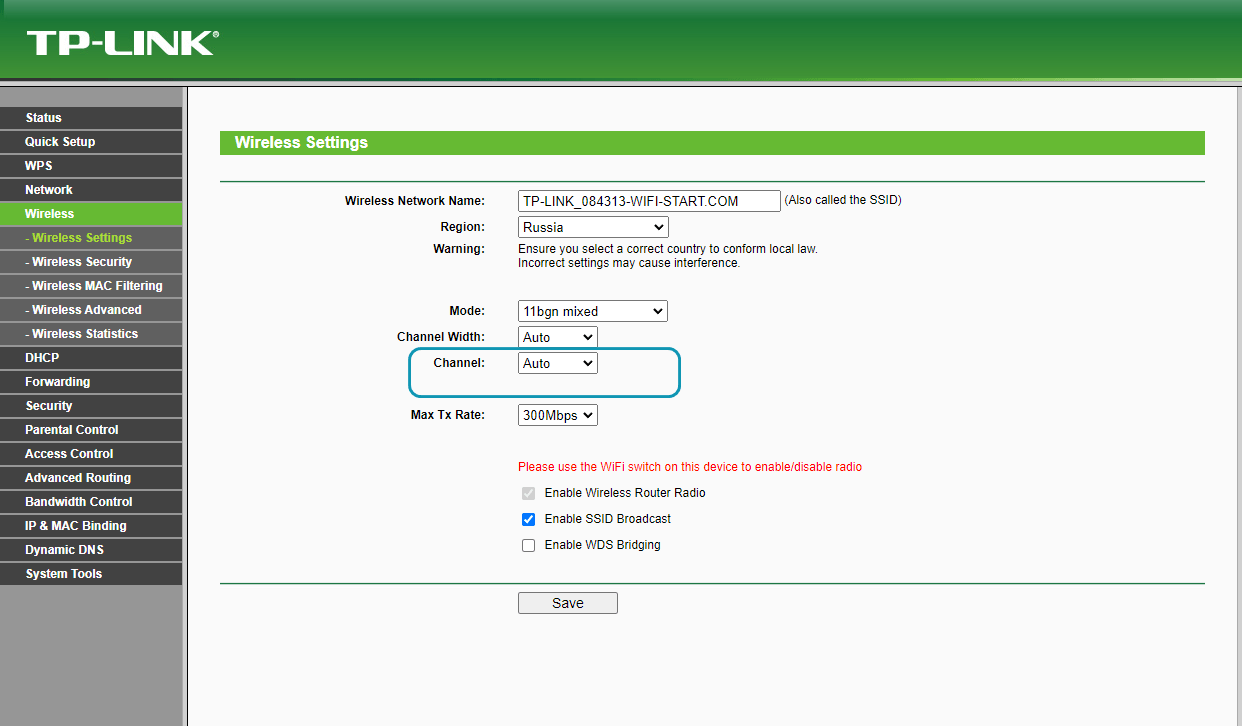
Проще всего задать статический канал или же выставить Auto режим: для того, чтобы понять, какой из них подходит лучше, нужно попробовать и тот, и тот. Существуют множество каналов, а также программисты написали специальные программы для поиска этих каналов, например, inSSIDer: с помощью этой программы можно найти более или менее свободные каналы и подключиться к ним, чтобы чужие помехи обходили стороной. Однако, проблема в том, что для сетевиков различных компаний подключение происходит по-разному, и иногда приходится обращаться к программистам, или искать ответ в сети.
- Перевод сети в режим работы 802.11N
В наше время часто производители устанавливают на устройствах беспроводные сети в режиме, что зовется смешанным, например, это, например, «b/g/n (11bgn mixed)». Таким образом Wi-Fi имеет возможность подключиться к любой сети в пределах досягаемости сигнала, и к той, что необходима его хозяину, и к чужой. Если же заставить роутер работать в режиме 802.11N, то это, вероятно, увеличит радиус покрытия сети, и даже увеличит скорость интернета. Но в таком варианте решения таится проблема.
Выше уже было сказано, что не стоит использовать старые модели роутеров для подключения, ведь они могут не загружать нужные настройщику страницы или не принимать часть сигналов. То же самое происходит и тут: если у пользователя есть устаревшие модели устройств, которые не могут поддержать новый режим 802.11N, то они никак не смогут видеть нужную сеть. Но, если технические характеристики позволяют, таким методом можно спокойно пользоваться.
Для того, чтобы перевести сеть в новый режим работы, нужно выполнить пару не сложных действий:
- Войти в настройки роутера по адресу 192.168.1.1, или 192.168.0.1 (какой именно адрес нужен можно узнать на наклейке, оставленной производителем на днище роутера, а, быть может, на боку устройства).
- В настройках отыскать вкладку «Беспроводная сеть», найти там «Режим беспроводной сети», поставив на нем галочку.
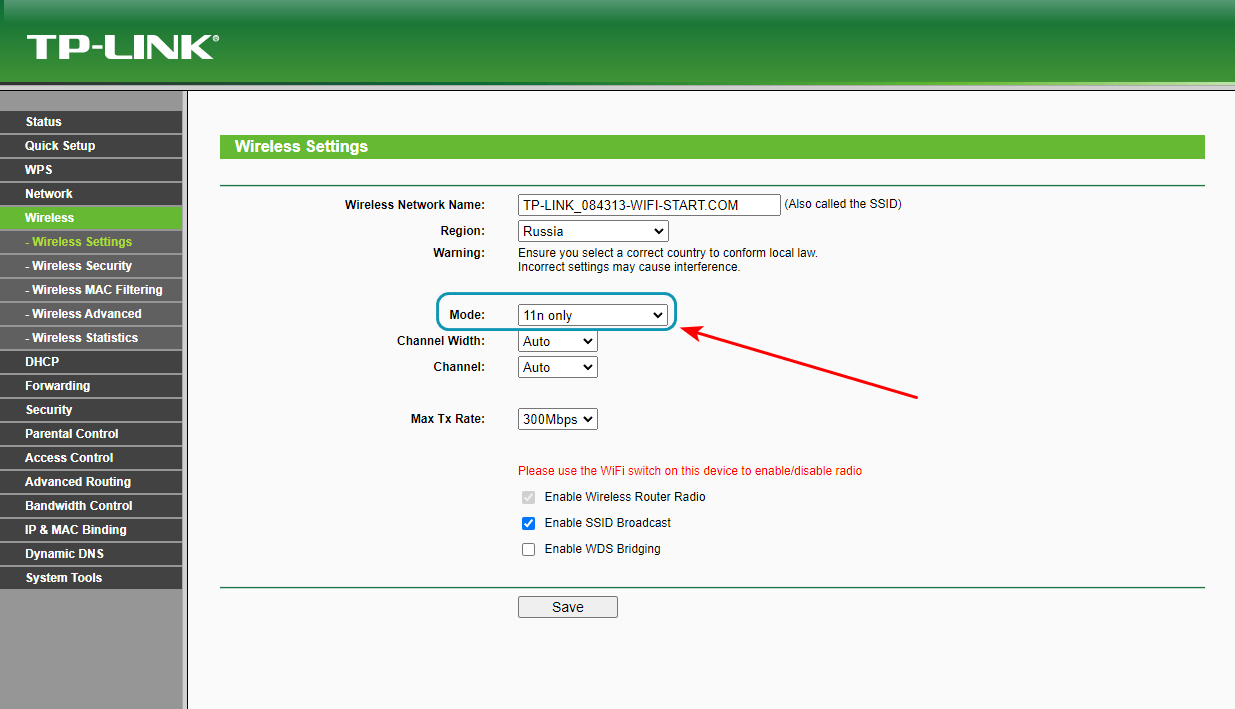
- Там же выбрать режим «N only», то есть исключительно тот путь, который укажет пользователь, и никак иначе. Однако, в этом способе есть минус: если после пользователю придется каким-то образом подключаться к чужой Wi-Fi-сети, то придется настраивать все снова, только в обратном направлении.
- Сохранить все выполненные настройки с помощью кнопки внизу страницы, иначе они вернутся в изначальное состояние, и всю процедуру придется проделывать заново.
- Установить мощность передачи сигнала вручную в настройках маршрутизатора
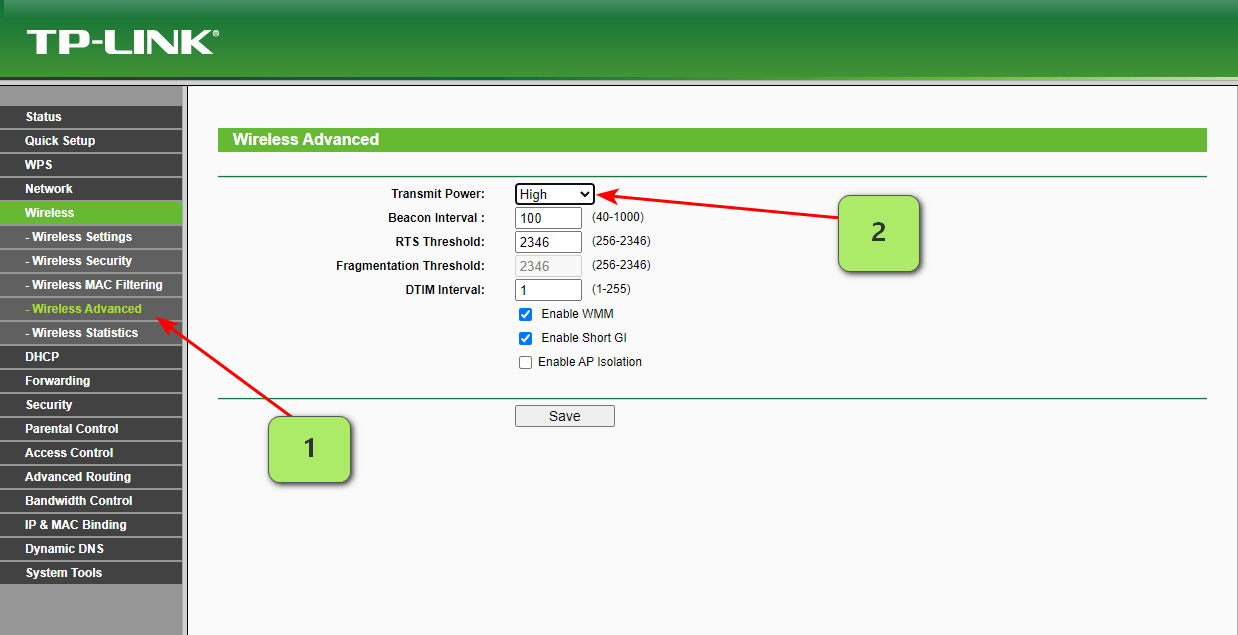
Не все, но некоторые устройства имеют отличные от других настройки. В некоторой части из них возможно самостоятельно выставить мощность беспроводной Wi-Fi сети, если изначально не был установлен максимальный показатель. Таким образом можно без особых перестановок улучшить качество сети и увеличить ареал распространения магнитных волн, улучшив передачу сигнала. Для роутера фирмы Tp-Link для начала нужно открыть вкладку Wireless, после перейти на Wireless Advanced. Отыскать там пункт Transmit Power, что и поможет настроить силу и продолжительности волн. Значение «High», которые и нужно использовать в данном случае, означает «максимальная мощность».
- Использование специальной прошивки DD-WRT
Если пользователь достаточно компетентен для того, чтобы работать с серьезными компьютерными программами, то новая прошивка сетевика может хорошо расширить диапазон сигнала роутера, при этом улучшая стабильность работы и позволяя открыть некоторые расширенные режимы пользования. Но в этом методе есть несколько проблем и самая яркая из них – это то, что прибор нельзя держать в таком состоянии долго. Многие роутеры просто перегорают, если их ставят на максимум на долгое время, поэтому с усиленными режимами стоит быть немного осторожнее.
- Установка надежных паролей для роутера и Wi-Fi сети
Часто хозяева роутеров путают несколько видов паролей, которые они устанавливают, когда первый раз запускают и начинают использовать новое устройство. Например, это пароль для Wi-Fi сети, что позволяет войти именно в сеть для использования ее другими устройства, а есть пароль для самого роутера, что поможет войти в его настройки. Пользователь должен помнить, что, если он поставит ненадежные пароли, его интернетом станут пользоваться соседи, из-за которых он однозначно станет «тормозить» и «виснуть». Иногда проблема решается только этим: стоит просто заменить пароли на более надежные, и к индивидуальной сети стационарного ПК никто больше подключиться не сможет.
Как увеличить радиус действия Wi-Fi сети с помощью покупки дополнительных устройств?
Если те настройки, о которых было сказано в тексте, не помогли пользователю решить проблему, то есть другая возможность, например воспользоваться дорогим, но более эффективным методом: можно купить новое устройство, принимающее нужный сигнал, и установить его в тех местах, где он распространяется хуже всего. Примерами таких устройств являются:
- Репитеры
Репитер или повторитель – это особое устройство для приема сигнала, так называемый «повторитель». При желании можно даже установить один из роутеров в квартире в режиме репитера, но чаще всего такое делают в офисах, чтобы избежать нагромождения электронных устройств.

Репитер выглядит как небольшая коробочка со светодиодами внутри, запаянная в плотный пластик. Цена у повторителей бывает разная, часто она зависит от фирмы, но, покупая его в дом, пользователь раз и навсегда решает проблему плохого сигнала сети: для того, чтобы использовать его, нужно лишь вставить репитер в розетку, и он начнет автоматически транслировать то ближайшее свободное подключение на электронные устройства.
Однако, пользователям нужно помнить о повторителях несколько важных деталей:
- у репитеров также есть своя зона покрытия, хозяин устройства не должен ожидать того, что, купив его однажды, он навсегда обеспечить большой дом интернетом; нужно не забывать носить повторитель с собой, а также регулярно проверять, хорошо ли он работает;
- репитер не создает новое подключение, он только транслирует имеющееся, то есть если поблизости нет доступных свободных подключений, ему попросту нечего будет транслировать;
- повторитель может «передавать» сеть неограниченному количеству устройств так же, как и Wi-Fi, «количество» интернета не уменьшается оттого, что подключено к одной и той же сети сразу несколько единиц техники.
- чаще всего хозяева репитеров используют их как передатчик сигнала в больших домах, например, если на первом этаже есть хороший Wi-Fi, а на втором он ловит слабо, следует установить повторитель, и проблема будет решена.
- Смена антенн роутера на более мощные варианты
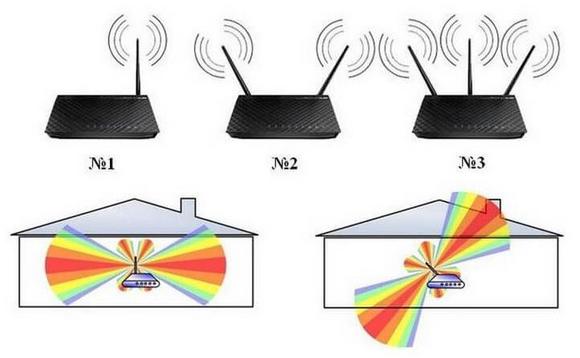
Существуют модели, у которых можно заменить сами антенны, чтобы приобрести более мощные варианты. Тогда покрытие сети, конечно, увеличится, но ненамного, потому что изначальная мощность роутера невелика, и оснащать дополнительными «деталями» значит, во-первых, укоротить ему век, во-вторых, получить постоянные проблемы с «усиленной» сетью. И за три-четыре антенны придется отдать ту же сумму, что и за мощный репитер. Существуют на рынке техники универсальные антенны, которые подходят любому роутеру, но стоимость их больше в два-три раза: лучше купить повторитель и не думать больше об этой проблеме.
- Покупка нового роутера, переход на 5 GHz

Если семья переезжает в большой дом, либо же пространства в квартире появилось больше, отчего сетевики теперь не могут охватывать территорию жилища, нужно задуматься о покупке нового роутера. В любом случае, пользователю придется приобретать либо репитер, либо новое электронное устройство для приема сигнала, и пользователю следует выбрать, исходя из расположения жилища, а также некоторых его особенностей, каким именно он должен будет быть. Это зависит от толщины стен, например, о которой было сказано выше.
А можно пойти другим путем и приобрести аппарат для приема сети с поддержкой диапазона 5 GHz. К 2022-му году множество пользователей использует аппараты для устройств, что работают в диапазоне 2.4 GHz. Если хозяин роутера использует частоту, на которой мало пользователей, это значит, что помех будет меньше. Соответственно, станет выше скорость, а также работа сети станет много стабильнее, чем раньше, ведь магнитные волны теперь будут поступать в сетевик, минуя сотни других пользователей.
Выводы и совет о том, как стоит усилить распространение сети Wi-Fi
В статье дана информация о том, каким образом можно усилить сигнал Wi-Fi сети дома или в офисе. Следуя написанному, существует десяток вариантов сделать это, и с помощью настроек электронного устройства, и благодаря возможностям специально купленных повторителей. Единственное, что не советуют делать программисты, это обращаться за помощью к народным методам. Например, люди раньше говорили, что если рядом с роутером разместить алюминиевую пленку, то сигнал будет подаваться с противоположную от нее сторону. Но это не подтвержденная учеными бесполезная методика: пользы от нее нет никакой, как, впрочем, и вреда.